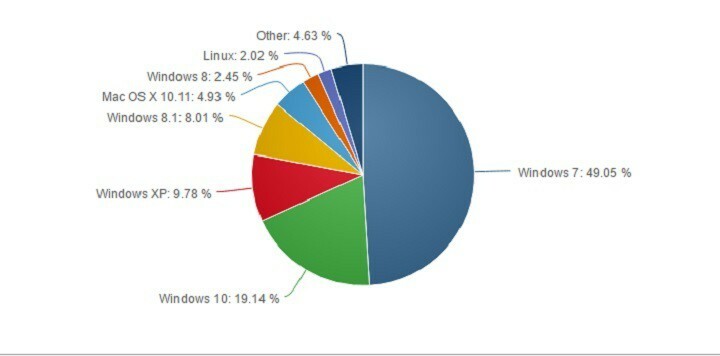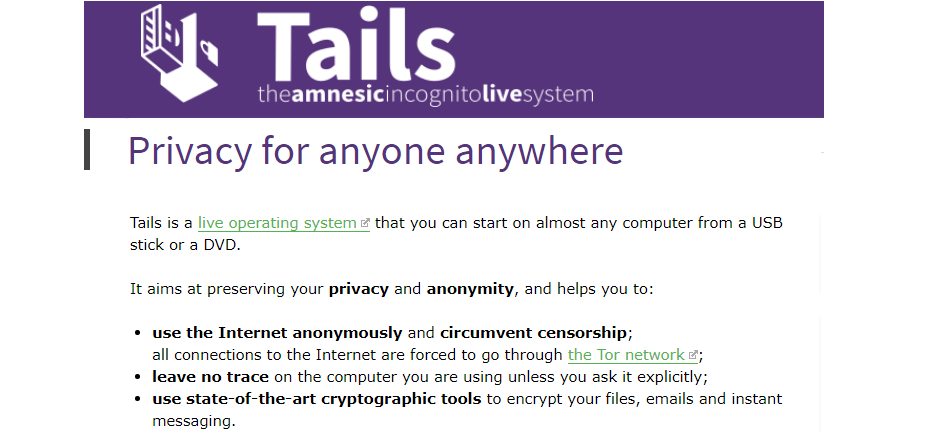נהגים מיושנים יכולים להיות הסיבה
- ייתכן ששגיאת BSOD התרחשה עקב קבצי מערכת פגומים, זיהום וירוסים או תוכנות זדוניות, או שגיאות חומרה.
- מדריך זה ידון בכמה עצות שימושיות לתיקון הבעיה, כולל מרישום שנתי של קובץ USBSTOR.SYS.
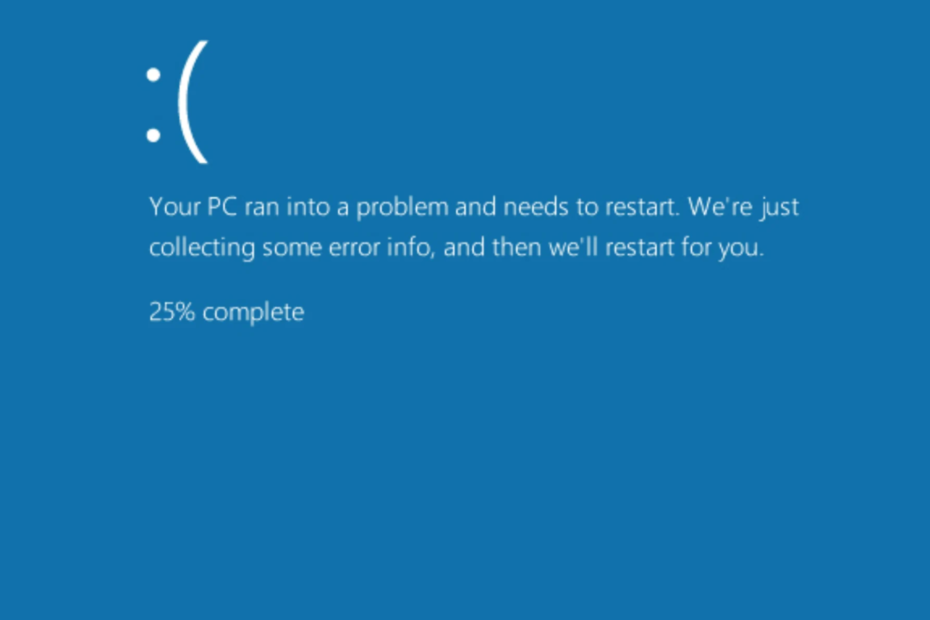
איקסהתקן על ידי לחיצה על הורד את הקובץ
Fortect הוא כלי שבודק את מערכת ההפעלה של Windows עבור קבצי מערכת פגומים או פגומים. ברגע שנמצא, הוא יכול להחליף את הגירסאות הללו בגירסאות טריות מהמאגר שלה עם קבצי מערכת מקוריים של Windows. לפיכך, זה ישחזר את המערכת שלך למצב תפקוד מלא. הנה איך לעשות את זה ב-3 שלבים פשוטים:
- הורד והתקן את Fortect במחשב האישי שלך.
- הפעל את הכלי ו התחל לסרוק כדי למצוא קבצים שבורים שגורמים לבעיות.
- לחץ לחיצה ימנית על התחל תיקון כדי לתקן בעיות המשפיעות על האבטחה והביצועים של המחשב שלך.
- Fortect הורד על ידי 0 הקוראים החודש.
אם נתקלת בשגיאת מסך כחול של מוות שנגרמה על ידי usbstor.sys, מדריך זה יכול לעזור! זה קורה בדרך כלל אם במחשב יש מנהלי התקנים מיושנים או קבצי מערכת פגומים. נדון בכמה פתרונות שנבדקו על ידי מומחים לתיקון שגיאת BSOD זו תוך זמן קצר. בואו נתחיל!
מה זה USBSTOR.SYS?
USBSTOR.SYS, קובץ מנהל התקן של מערכת Windows, מנהל התקני אחסון USB בנפח גדול, כגון כונני הבזק וכוננים קשיחים חיצוניים. כאשר אתה מחבר כל התקן USB לאחסון המוני למחשב שלך, הקובץ הזה משתלט ומנהל את המכשיר.
מה גורם לשגיאת המסך הכחול usbstor.sys?
יכולות להיות סיבות שונות לשגיאת BSOD זו; כמה מהנפוצים מופיעים כאן:
- בעיות חומרה - אם להתקן אחסון ה-USB, הכונן הקשיח החיצוני או רכיב החומרה יש בעיות כלשהן, אתה עלול להתמודד עם בעיה זו. אתה צריך לבדוק אם כונן הבזק עובד או לא.
- דרייברים מיושנים – מנהלי ההתקן צריכים להיות מעודכנים כדי שהמערכת שלך תמשיך לפעול. אם למחשב שלך יש מנהלי התקנים מיושנים, זה עלול להוביל לשגיאת BSOD זו. כדי להימנע מכך, עליך לעדכן את מנהלי ההתקן.
- קבצי מערכת פגומים - אם קבצי המערכת החשובים של המחשב שלך הקשורים להתקני אחסון USB פגומים או חסרים, זה עלול להוביל לשגיאת BSOD זו. עליך לתקן את קבצי המערכת באמצעות שורת הפקודה.
- זיהום בווירוס או בתוכנה זדונית - אם המחשב שלך נגוע בווירוס, זה עלול לגרום נזק לקבצים חשובים במחשב שלך, כולל קובץ זה, ולגרום לשגיאת המסך הכחול של מוות. אתה צריך להפעיל סריקת תוכנות זדוניות כדי לתקן את הבעיה.
מה אני יכול לעשות כדי לתקן את שגיאת המסך הכחול usbstor.sys?
1. הפעל את סריקת SFC
- הקש על חלונות סוג מפתח CMD, ולחץ הפעל כמנהל.
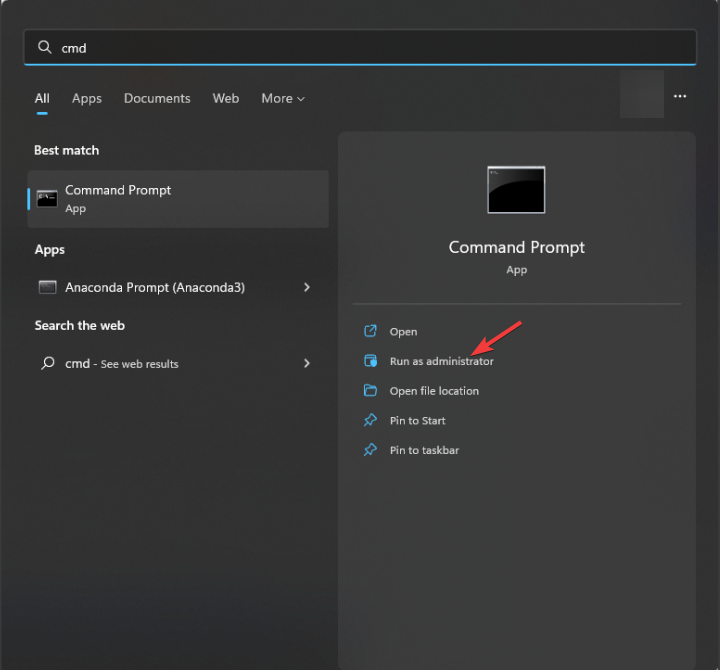
- הקלד את הפקודה הבאה כדי לתקן קבצי מערכת ולחץ להיכנס:
sfc/scannow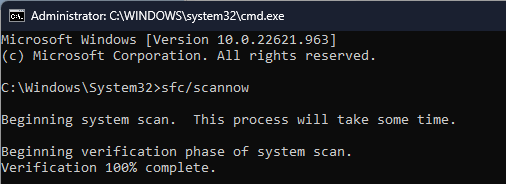
- המתן לביצוע הפקודה. לאחר שתסיים, הפעל מחדש את המחשב.
אם אתה רוצה פתרון תיקון מעמיק יותר, אנו מציעים לך לנסות Fortect, אפליקציה מיוחדת עם מאגר נרחב שמתקן את כל קבצי המערכת הפגומים של המכשיר שלך.
2. בדוק עדכוני Windows
- ללחוץ חלונות + אני כדי לפתוח את הגדרות אפליקציה.
- לך ל עדכון חלונות ולחץ בדוק עדכונים.
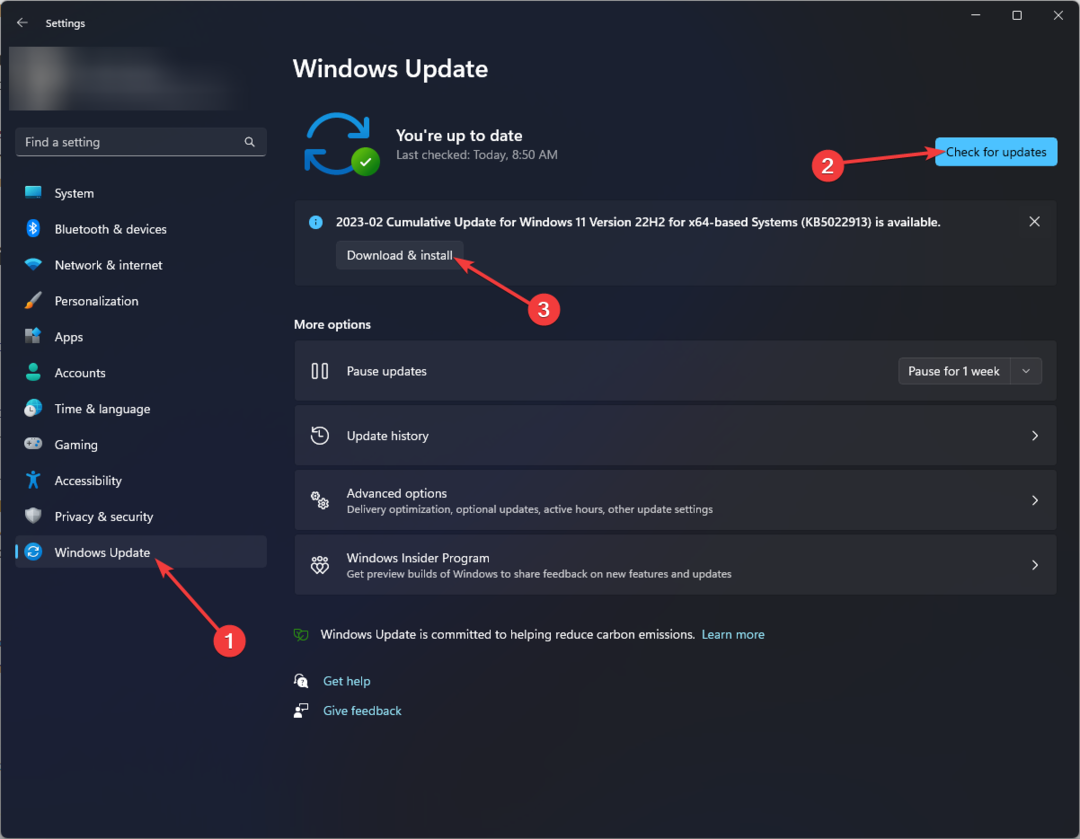
- אם זמין, לחץ הורד והתקן כדי להתחיל את התהליך.
3. רשום באופן ידני את הקובץ USBSTOR.SYS
- הקש על חלונות סוג מפתח CMD, ולחץ הפעל כמנהל.
- העתק והדבק את הפקודה הבאה כדי לבטל את רישום הקובץ ולחץ להיכנס:
regsvr32 /u USBSTOR.SYS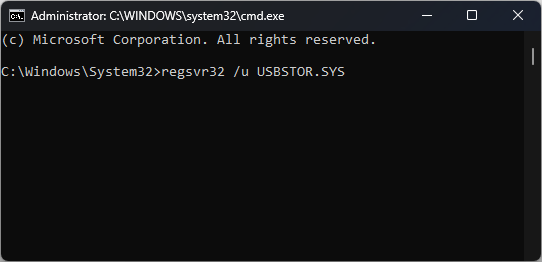
- הקלד את הפקודה הבאה כדי לרשום מחדש את הקובץ שוב ולחץ להיכנס:
regsvr32 /i USBSTOR.SYS
- שגיאה 0x80242020: מה זה ואיך לתקן את זה במהירות
- המסך הופך לשחור כאשר הוא מחובר לצג חיצוני [תיקון]
- קוד שגיאה 0x80041010: כיצד לתקן את זה במהירות
- כונן USB מוצג כלא מוקצה? 2 דרכים לתקן את זה
4. הפעל את ניקוי הדיסק
- ללחוץ חלונות + ר כדי לפתוח את לָרוּץ תיבת דיאלוג.
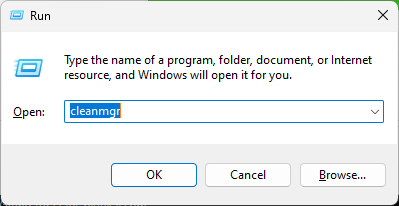
- סוּג cleanmgr ולחץ בסדר לפתוח ניקוי דיסק.
- על ניקוי דיסק: בחירת כונן חלון, בחר ג סע ולחץ בסדר.
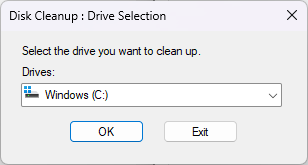
- עכשיו, לחץ נקה קבצי מערכת.
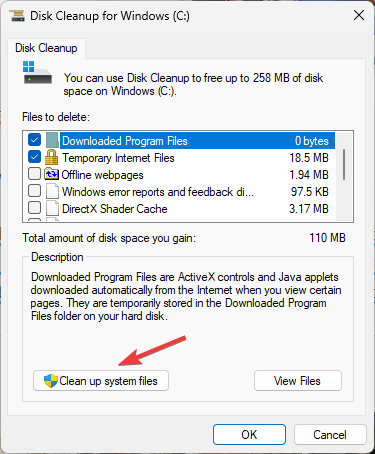
- שוב על ניקוי דיסק: בחירת כונן חלון, בחר ג סע ולחץ בסדר.
- בחר את כל הקבצים מתחת קבצים למחיקה ולחץ בסדר.
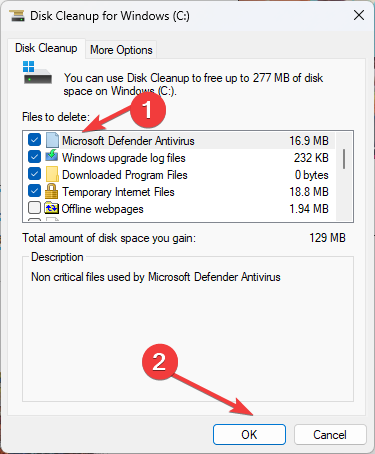
- נְקִישָׁה מחק קבצים בהנחיה הבאה.
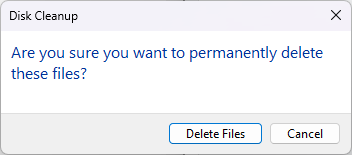
5. הפעל סריקת תוכנות זדוניות
- הקש על חלונות סוג מפתח אבטחת Windows, ולחץ לִפְתוֹחַ.
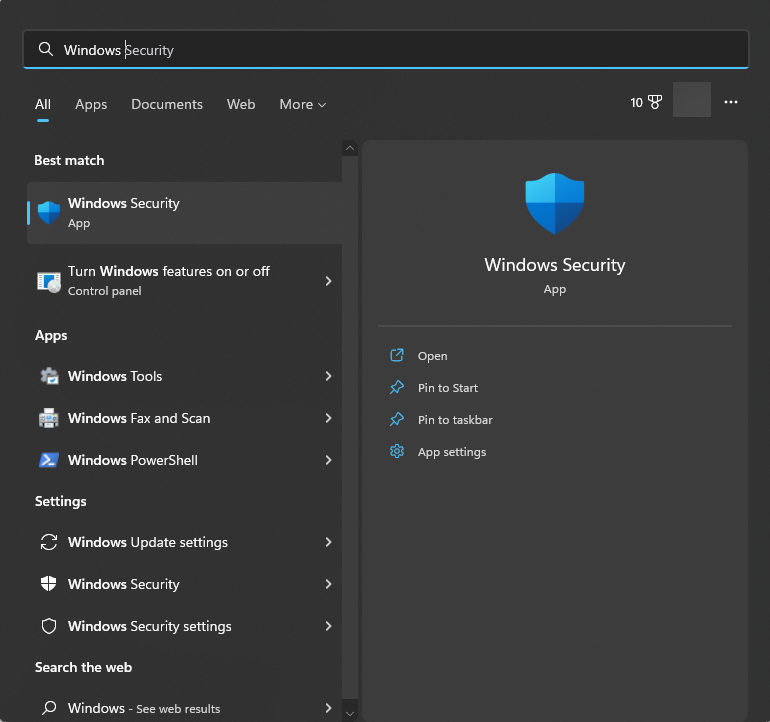
- לך ל הגנה מפני וירוסים ואיומים ולחץ אפשרויות סריקה.
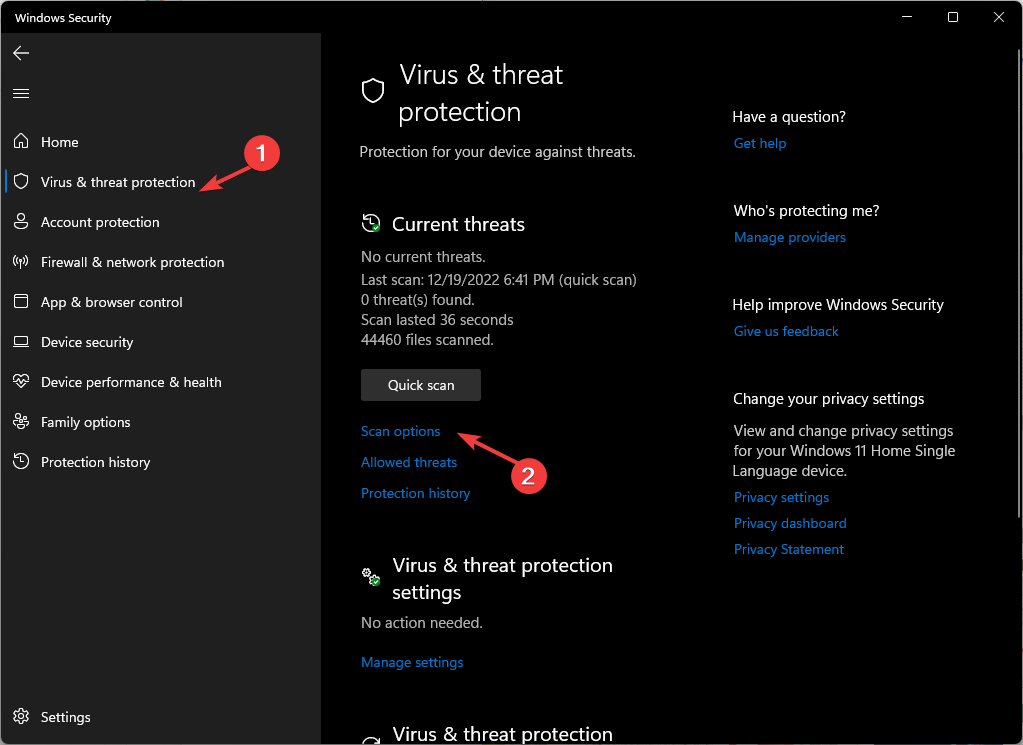
- כעת בחר סריקה מלאה ולחץ לסרוק עכשיו.
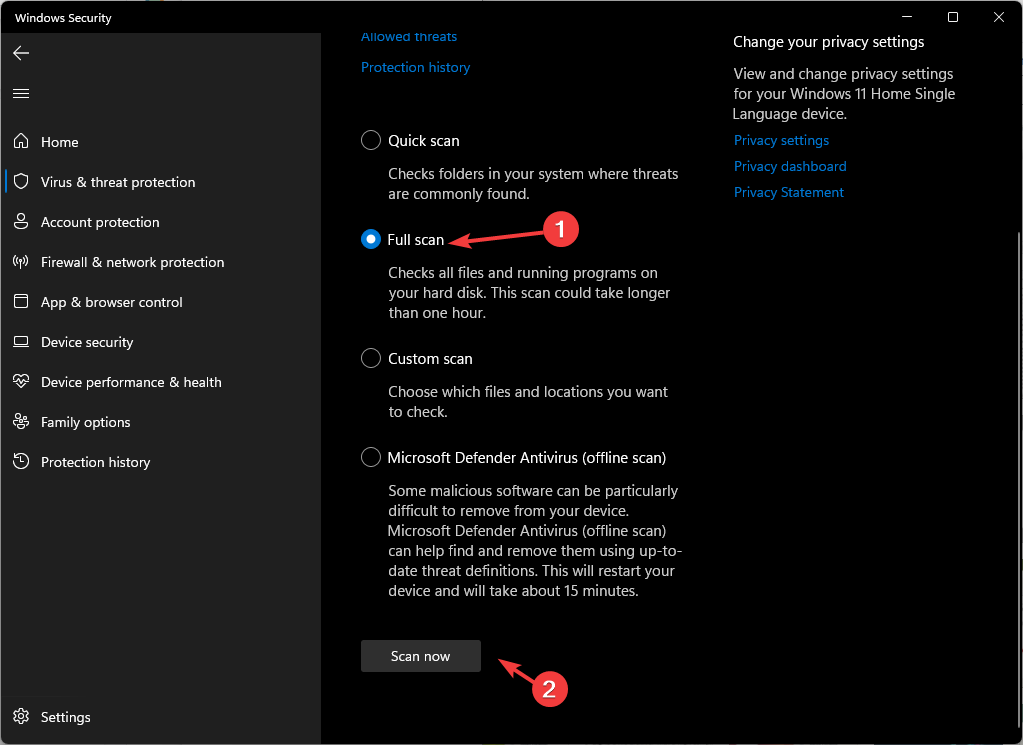
- הכלי יסרוק את המחשב שלך כדי למצוא קבצים מדבקים. לאחר שנמצאו, מחק אותם כאשר תתבקש.
6. בצע שחזור מערכת
- הקש על חלונות סוג מפתח לוח בקרה, ולחץ לִפְתוֹחַ.
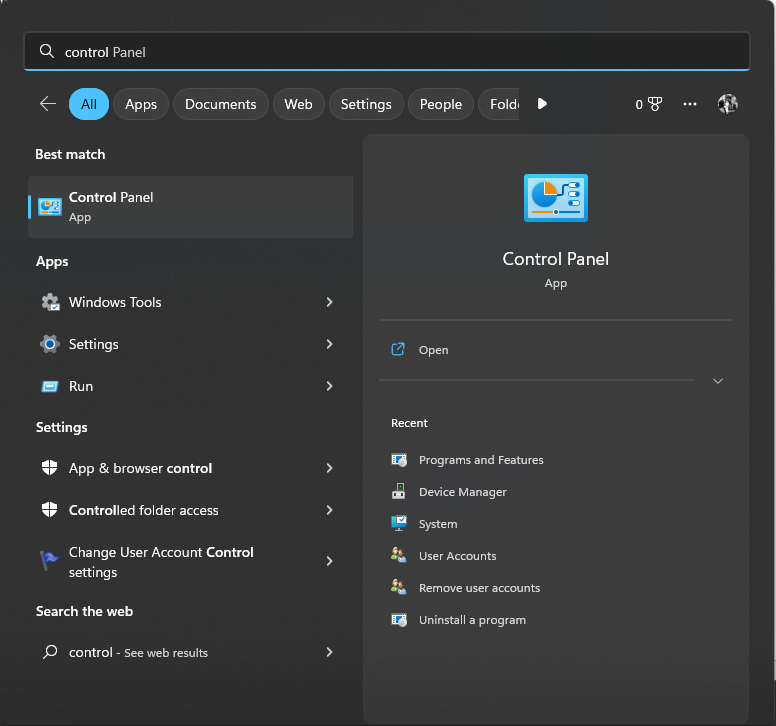
- בחר הצג לפי כפי ש אייקונים גדולים ולחץ התאוששות.
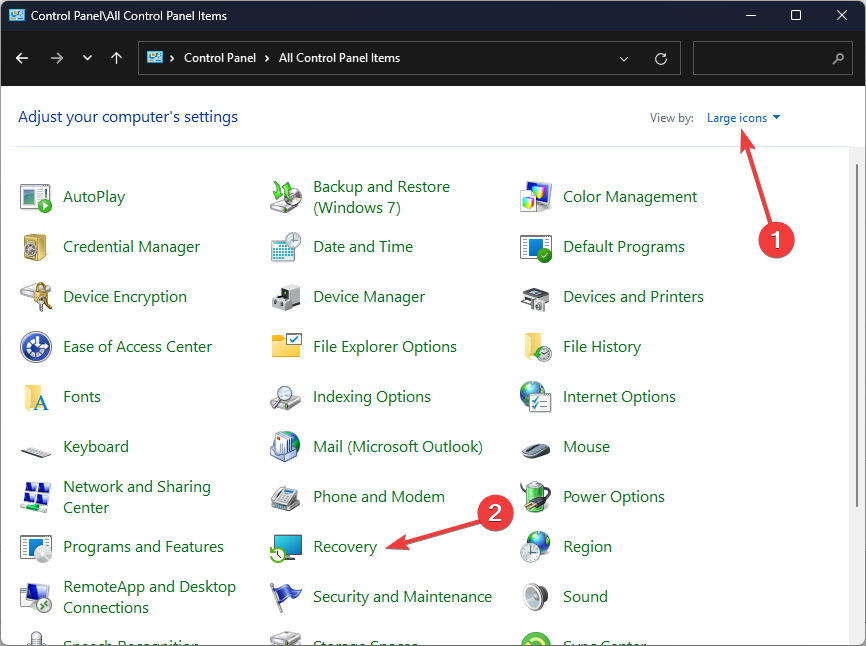
- נְקִישָׁה פתח את שחזור המערכת.
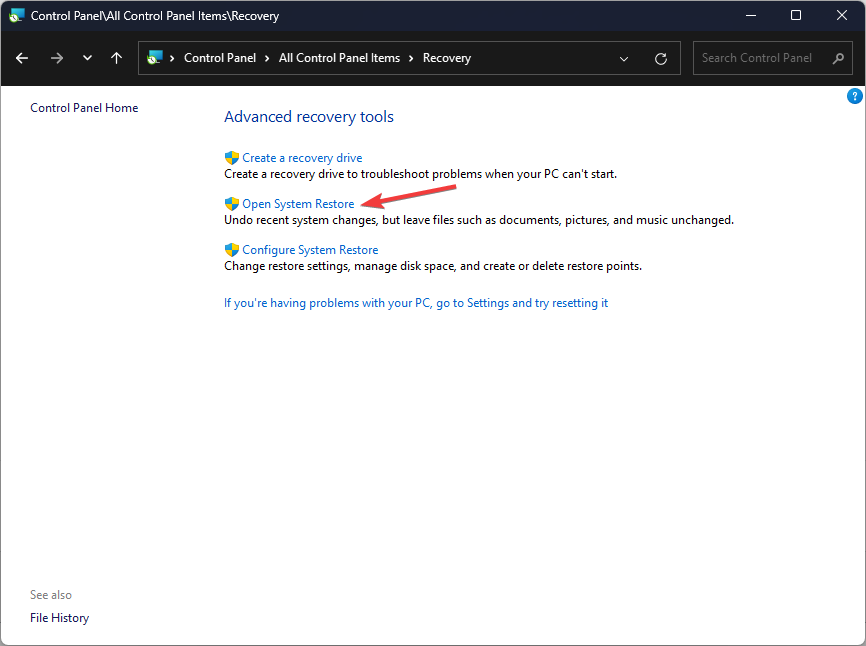
- על שחזור מערכת חלון, בחר בחר נקודת שחזור אחרת ולחץ הַבָּא.
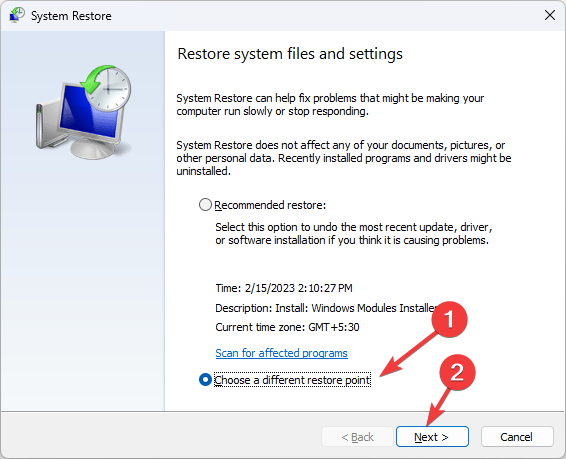
- בחר את נקודת השחזור ולחץ הַבָּא.
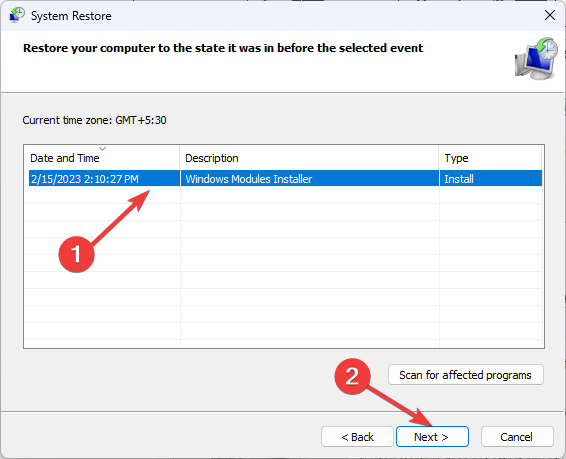
- נְקִישָׁה סיים, והמערכת שלך תופעל מחדש והיא תשוחזר לגרסה הקודמת.
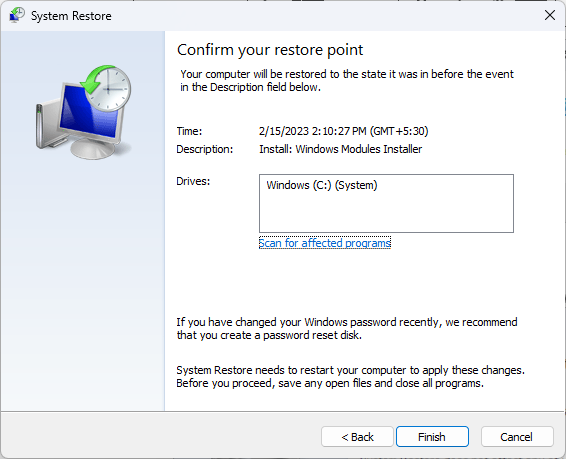
אז, אלו הן שיטות שעליך לבצע כדי לתקן את שגיאת המסך הכחול של usbstor.sys. אם שום דבר לא עבד עבורך עד כה, מומלץ לעשות זאת לבצע התקנה נקייה של Windows כדי לתקן את השגיאה.
אם יש לך שאלות כלשהן לגבי שגיאת BSOD, אנא ציינו אותן בסעיף ההערות למטה.
עדיין נתקלים בבעיות?
ממומן
אם ההצעות לעיל לא פתרו את הבעיה שלך, המחשב שלך עלול להיתקל בבעיות קשות יותר של Windows. אנו מציעים לבחור בפתרון הכל-באחד כמו Fortect לתקן בעיות ביעילות. לאחר ההתקנה, פשוט לחץ על הצג ותקן לחצן ולאחר מכן לחץ התחל תיקון.